In this Article
- Rows & Columns – Paste vs. Insert
- Copy & Paste Over Existing Row / Column
- Copy & Insert Row / Column
- Copy Entire Row
- Cut and Paste Rows
- Copy Multiple Rows
- Copy Entire Column
- Cut and Paste Columns
- Copy Multiple Columns
- Copy Rows or Columns to Another Sheet
- Cut Rows or Columns to Another Sheet
This tutorial will teach you how to copy (or cut) entire Rows or Columns using VBA. We cover copying and pasting ranges of cells in another article.
First we will show you how to paste or insert copied rows/columns and discuss the differences. Then we will show you all of the different ways to references rows and columns when copying or cutting.
Rows & Columns – Paste vs. Insert
When pasting rows and columns you have two options: You can paste over the existing row (or column) or you can insert a new row (or column).
Let’s look at the difference…
Copy & Paste Over Existing Row / Column
This will copy row 1 and paste it into the existing row 5:
Range("1:1").Copy Range("5:5")This will copy column C and paste it into column E:
Range("C:C").Copy Range("E:E")Copy & Insert Row / Column
Instead you can insert the copied row or column and shift the existing rows or columns to make room.
This will copy row 1 and insert it into row 5, shifting the existing rows down:
Range("1:1").Copy
Range("5:5").InsertThis will copy column C and insert it into column E, shifting the existing columns to the right:
Range("C:C").Copy
Range("E:E").InsertCopy Entire Row
Below we will show you several ways to copy row 1 and paste into row 5.
Range("1:1").Copy Range("5:5")Range("A1").EntireRow.Copy Range("A5")Rows(1).Copy Rows(5)Cut and Paste Rows
Simply use Cut instead of Copy to cut and paste rows:
Rows(1).Cut Rows(5)Copy Multiple Rows
Here are examples of copying multiple rows at once:
Range("5:7").Copy Range("10:13")Range("A5:A7").EntireRow.Copy Range("A10:A13")Rows("5:7").Copy Rows("10:13")VBA Coding Made Easy
Stop searching for VBA code online. Learn more about AutoMacro — A VBA Code Builder that allows beginners to code procedures from scratch with minimal coding knowledge and with many time-saving features for all users!
Learn More
Copy Entire Column
You can copy entire columns similarily to copying entire rows:
Range("C:C").Copy Range("E:E")Range("C1").EntireColumn.Copy Range("C1").EntireColumnColumns(3).Copy Range(5)Cut and Paste Columns
Simply use Cut instead of Copy to cut and paste columns:
Range("C:C").Cut Range("E:E")Copy Multiple Columns
Here are examples of copying multiple columns at once:
Range("C:E").Copy Range("G:I")Range("C1:E1").EntireColumn.Copy Range("G1:I1")Columns("3:5").Copy Columns("7:9")VBA Programming | Code Generator does work for you!
Copy Rows or Columns to Another Sheet
To copy to another sheet, simply use the Sheet Object:
Sheets("sheet1").Range("C:E").Copy Sheets("sheet2").Range("G:I")Cut Rows or Columns to Another Sheet
You can use the exact same technique to cut and paste rows or columns to another sheet.
Sheets("sheet1").Range("C:E").Cut Sheets("sheet2").Range("G:I")Вырезание, перемещение, копирование и вставка ячеек (диапазонов) в VBA Excel. Методы Cut, Copy и PasteSpecial объекта Range, метод Paste объекта Worksheet.
Метод Range.Cut
Range.Cut – это метод, который вырезает объект Range (диапазон ячеек) в буфер обмена или перемещает его в указанное место на рабочем листе.
Синтаксис
Параметры
| Параметры | Описание |
|---|---|
| Destination | Необязательный параметр. Диапазон ячеек рабочего листа, в который будет вставлен (перемещен) вырезанный объект Range (достаточно указать верхнюю левую ячейку диапазона). Если этот параметр опущен, объект вырезается в буфер обмена. |
Для вставки на рабочий лист диапазона ячеек, вырезанного в буфер обмена методом Range.Cut, следует использовать метод Worksheet.Paste.
Метод Range.Copy
Range.Copy – это метод, который копирует объект Range (диапазон ячеек) в буфер обмена или в указанное место на рабочем листе.
Синтаксис
Параметры
| Параметры | Описание |
|---|---|
| Destination | Необязательный параметр. Диапазон ячеек рабочего листа, в который будет вставлен скопированный объект Range (достаточно указать верхнюю левую ячейку диапазона). Если этот параметр опущен, объект копируется в буфер обмена. |
Метод Worksheet.Paste
Worksheet.Paste – это метод, который вставляет содержимое буфера обмена на рабочий лист.
Синтаксис
|
Worksheet.Paste (Destination, Link) |
Метод Worksheet.Paste работает как с диапазонами ячеек, вырезанными в буфер обмена методом Range.Cut, так и скопированными в буфер обмена методом Range.Copy.
Параметры
| Параметры | Описание |
|---|---|
| Destination | Необязательный параметр. Диапазон (ячейка), указывающий место вставки содержимого буфера обмена. Если этот параметр не указан, используется текущий выделенный объект. |
| Link | Необязательный параметр. Булево значение, которое указывает, устанавливать ли ссылку на источник вставленных данных: True – устанавливать, False – не устанавливать (значение по умолчанию). |
В выражении с методом Worksheet.Paste можно указать только один из параметров: или Destination, или Link.
Для вставки из буфера обмена отдельных компонентов скопированных ячеек (значения, форматы, примечания и т.д.), а также для проведения транспонирования и вычислений, используйте метод Range.PasteSpecial (специальная вставка).
Примеры
Вырезание и вставка диапазона одной строкой (перемещение):
|
Range(«A1:C3»).Cut Range(«E1») |
Вырезание ячеек в буфер обмена и вставка методом ActiveSheet.Paste:
|
Range(«A1:C3»).Cut ActiveSheet.Paste Range(«E1») |
Копирование и вставка диапазона одной строкой:
|
Range(«A18:C20»).Copy Range(«E18») |
Копирование ячеек в буфер обмена и вставка методом ActiveSheet.Paste:
|
Range(«A18:C20»).Copy ActiveSheet.Paste Range(«E18») |
Копирование одной ячейки и вставка ее данных во все ячейки заданного диапазона:
|
Range(«A1»).Copy Range(«B1:D10») |
Despite many posts I have looked through being of along the same lines as my question, none of the answers satisfy what I am looking for. If you can link me to one I’d gladly read it.
I have a workbook with worksheets. For simplicity, let’s say my workbook has a worksheet. And in my worksheet which is called «Sheet1», there is data in cells A1 to A4.
What I want my VBA code to do is:
- Copy row 1 (or specifically cells A1 to A4) of Workbook ‘A’ into Range variable ‘myRange’
- Create a new workbook, let’s call this one Workbook ‘B’
- Give Workbook ‘B’s default «sheet1» a new name to «Test Name»
- Open Workbook ‘B’ (though I realise that VBA code «Workbooks.Add» opens a new book so this step may be redundant since Workbooks.Add covers half of point 2 and 3)
- Paste ‘myRange’ into first row of ‘Workbook B’
- Save ‘Workbook B’ with name «Test Book» and a timestamp enclosed in square brackets. The file must also be of the file extension «xls»
- Close ‘Workbook B’ and return to ‘Workbook A’
What I have so far is this:
Sub OpenAndSaveNewBook()
'Declarations
Dim MyBook As String
Dim MyRange As Range
Dim newBook As Workbook
'Get name of current wb
MyBook = ThisWorkbook.Name
Set MyRange = MyBook.Sheets("Sheet1").Range("A1,F1")
'Create/Open new wb
newBook = Workbooks.Add
'Save new wb with XLS extension
ActiveWorkbook.SaveAs Filename:=ThisWorkbook.Path & "/" & "TEST-BOOK", _
FileFormat:=xlNormal, CreateBackup:=False
'===NOTE: BEFORE THE FOLLOWING RUNS I NEED TO PERFORM ACTIONS ON CELLS VIA VBA ON
'===WORKBOOK 'A'. DOES THE NEWLY CREATE WORKBOOK BECOME THE PRIMARY/ACTIVE WORKBOOK
'===? AND SO THEN DO I NEED TO ACTIVATE WORKBOOK 'A'?
ActiveWorkbook.Close savechanges:=True
'Return focus to workbook 'a'
MyBook.Activate
End Sub
As you can see, I am lacking the code that will handle:
- the pasting of my copied data to the new workbook
- the changing of the new workbook’s sheet1 name to something else
- adding a timestamp to the filename string on save
Lastly, I have included a question in my code as I think I may have a misunderstanding of the ActiveWorkbook method. AFAIK when the code «Workbooks.Add» runs this becomes the Active Workbook, i.e. one with the focus. Does this effect how the VBA code running on Workbook ‘A’? Does this mean that if I wanted to add code to manipulate cells of Workbook ‘A’ then I would need to use «MyBook.Activate» where ‘MyBook’ holds the string of Workbook ‘A’s actual title?
Any help will be greatly appreciated.
Thanks,
QF
Содержание
- VBA Copy / Paste Rows & Columns
- Rows & Columns – Paste vs. Insert
- Copy & Paste Over Existing Row / Column
- Copy & Insert Row / Column
- Copy Entire Row
- Cut and Paste Rows
- Copy Multiple Rows
- VBA Coding Made Easy
- Copy Entire Column
- Cut and Paste Columns
- Copy Multiple Columns
- Copy Rows or Columns to Another Sheet
- Cut Rows or Columns to Another Sheet
- VBA Code Examples Add-in
- Способы VBA работы с ячейками Excel
- Копировать и вставить: наиболее распространенное действие Excel
- Вставить данные ниже последней заполненной строки
- VBA Excel. Вырезание, копирование и вставка ячеек (диапазонов)
- Метод Range.Cut
- Синтаксис
- Параметры
- Метод Range.Copy
- Синтаксис
- Параметры
- Метод Worksheet.Paste
- Синтаксис
- Параметры
- Примеры
- 43 комментария для “VBA Excel. Вырезание, копирование и вставка ячеек (диапазонов)”
- Range.Copy method (Excel)
- Syntax
- Parameters
- Return value
- Example
- Support and feedback
- Метод Range.Copy (Excel)
- Синтаксис
- Параметры
- Возвращаемое значение
- Пример
- Поддержка и обратная связь
VBA Copy / Paste Rows & Columns
In this Article
This tutorial will teach you how to copy (or cut) entire Rows or Columns using VBA. We cover copying and pasting ranges of cells in another article.
First we will show you how to paste or insert copied rows/columns and discuss the differences. Then we will show you all of the different ways to references rows and columns when copying or cutting.
Rows & Columns – Paste vs. Insert
When pasting rows and columns you have two options: You can paste over the existing row (or column) or you can insert a new row (or column).
Let’s look at the difference…
Copy & Paste Over Existing Row / Column
This will copy row 1 and paste it into the existing row 5:
This will copy column C and paste it into column E:
Copy & Insert Row / Column
Instead you can insert the copied row or column and shift the existing rows or columns to make room.
This will copy row 1 and insert it into row 5, shifting the existing rows down:
This will copy column C and insert it into column E, shifting the existing columns to the right:
Copy Entire Row
Below we will show you several ways to copy row 1 and paste into row 5.
Cut and Paste Rows
Simply use Cut instead of Copy to cut and paste rows:
Copy Multiple Rows
Here are examples of copying multiple rows at once:
VBA Coding Made Easy
Stop searching for VBA code online. Learn more about AutoMacro — A VBA Code Builder that allows beginners to code procedures from scratch with minimal coding knowledge and with many time-saving features for all users!
Copy Entire Column
You can copy entire columns similarily to copying entire rows:
Cut and Paste Columns
Simply use Cut instead of Copy to cut and paste columns:
Copy Multiple Columns
Here are examples of copying multiple columns at once:
Copy Rows or Columns to Another Sheet
To copy to another sheet, simply use the Sheet Object:
Cut Rows or Columns to Another Sheet
You can use the exact same technique to cut and paste rows or columns to another sheet.
VBA Code Examples Add-in
Easily access all of the code examples found on our site.
Simply navigate to the menu, click, and the code will be inserted directly into your module. .xlam add-in.
Источник
Способы VBA работы с ячейками Excel
Итог: Изучите 3 различных способа копирования и вставки ячеек или диапазонов в Excel с помощью макросов VBA. Это серия из трех частей, также вы сможете скачать файл, содержащий код.
Уровень мастерства: Начинающий
Копировать и вставить: наиболее распространенное действие Excel
Копирование и вставка, вероятно, является одним из самых распространенных действий в Excel. Это также одна из самых распространенных задач, которые мы автоматизируем при написании макросов.
Есть несколько различных способов выполнить эту задачу, и устройство записи макросов не всегда дает вам наиболее эффективный код VBA.
В следующих трех видео я объясняю:
- Самый эффективный метод для простого копирования и вставки в VBA.
- Самый простой способ вставить значения.
- Как использовать метод PasteSpecial для других типов вставок.
Видео № 1: Простой метод «Копировать-вставить»
Видео лучше всего просматривать в полноэкранном HD.
Видео № 2: Простой способ вставить значения
Видео № 3: Метод PasteSpecial
Вставить данные ниже последней заполненной строки
Один из самых распространенных вопросов, которые я получаю о копировании и вставке с помощью VBA: «Как мне вставить данные в конец таблицы? «
Сначала нужно найти последнюю заполненную строку данных, а затем скопировать и вставить ниже неё.
Источник
VBA Excel. Вырезание, копирование и вставка ячеек (диапазонов)
Вырезание, перемещение, копирование и вставка ячеек (диапазонов) в VBA Excel. Методы Cut, Copy и PasteSpecial объекта Range, метод Paste объекта Worksheet.
Метод Range.Cut
Синтаксис
Параметры
| Параметры | Описание |
|---|---|
| Destination | Необязательный параметр. Диапазон ячеек рабочего листа, в который будет вставлен (перемещен) вырезанный объект Range (достаточно указать верхнюю левую ячейку диапазона). Если этот параметр опущен, объект вырезается в буфер обмена. |
Для вставки на рабочий лист диапазона ячеек, вырезанного в буфер обмена методом Range.Cut, следует использовать метод Worksheet.Paste.
Метод Range.Copy
Синтаксис
Параметры
| Параметры | Описание |
|---|---|
| Destination | Необязательный параметр. Диапазон ячеек рабочего листа, в который будет вставлен скопированный объект Range (достаточно указать верхнюю левую ячейку диапазона). Если этот параметр опущен, объект копируется в буфер обмена. |
Метод Worksheet.Paste
Синтаксис
Метод Worksheet.Paste работает как с диапазонами ячеек, вырезанными в буфер обмена методом Range.Cut, так и скопированными в буфер обмена методом Range.Copy.
Параметры
| Параметры | Описание |
|---|---|
| Destination | Необязательный параметр. Диапазон (ячейка), указывающий место вставки содержимого буфера обмена. Если этот параметр не указан, используется текущий выделенный объект. |
| Link | Необязательный параметр. Булево значение, которое указывает, устанавливать ли ссылку на источник вставленных данных: True – устанавливать, False – не устанавливать (значение по умолчанию). |
В выражении с методом Worksheet.Paste можно указать только один из параметров: или Destination, или Link.
Для вставки из буфера обмена отдельных компонентов скопированных ячеек (значения, форматы, примечания и т.д.), а также для проведения транспонирования и вычислений, используйте метод Range.PasteSpecial (специальная вставка).
Примеры
Вырезание и вставка диапазона одной строкой (перемещение):
Вырезание ячеек в буфер обмена и вставка методом ActiveSheet.Paste:
Копирование и вставка диапазона одной строкой:
Копирование ячеек в буфер обмена и вставка методом ActiveSheet.Paste:
Копирование одной ячейки и вставка ее данных во все ячейки заданного диапазона:
43 комментария для “VBA Excel. Вырезание, копирование и вставка ячеек (диапазонов)”
Странно, что не рассмотрено копирование ячеек, которые Cells.
Например, следующая строка копирует ячейку A1 в B2
а эта делает тоже самое, но демонстрирует,
как можно добавить размер и смещение:
Здравствуйте!
Скажите, как можно копировать на Лист 1, а вставить на Лист 2 диапазон ячеек целиком, либо отсортированный по 1 признаку диапазон(например по какому-то определенному значению, скажем, числу «500» в одном столбце Листа 1)?
Привет, Максим!
Вот пример сортировки таблицы по значению 500 в первом столбце на «Лист6» и копирования диапазона с «Лист6» на «Лист4» :
Спасибо большое, только я, наверно, неправильно описал ситуацию.
Сперва из эталонной таблицы Лист 1 копируем весь список на существующий Лист4.
Затем, пропускаем шапку, и, начиная со строки7, уже на Лист4 ищем строку, у которой в столбце 5 стоит число 500.
Вырезаем эту строку и вставляем на позицию строки 7. т.е первая после шапки.
Ищем следующую строку — вырезаем, потом вставляем на позицию строки 7+1=8 и т.д.
В итоге оставим только те строки, у которых в столбце 5 стоит число «500», остальные удаляются строки.
(пробовал менять местами строки в предыдущем коде, ошибок нет, копирует, переходит на лист 4, но строки на нем не удаляет, циклы пошагово проходят, но ничего не изменяется.)
Источник
Range.Copy method (Excel)
Copies the range to the specified range or to the Clipboard.
Interested in developing solutions that extend the Office experience across multiple platforms? Check out the new Office Add-ins model. Office Add-ins have a small footprint compared to VSTO Add-ins and solutions, and you can build them by using almost any web programming technology, such as HTML5, JavaScript, CSS3, and XML.
Syntax
expression.Copy (Destination)
expression A variable that represents a Range object.
Parameters
| Name | Required/Optional | Data type | Description |
|---|---|---|---|
| Destination | Optional | Variant | Specifies the new range to which the specified range will be copied. If this argument is omitted, Microsoft Excel copies the range to the Clipboard. |
Return value
Example
The following code example copies the formulas in cells A1:D4 on Sheet1 into cells E5:H8 on Sheet2.
The following code example inspects the value in column D for each row on Sheet1. If the value in column D equals A, the entire row is copied onto SheetA in the next empty row. If the value equals B, the row is copied onto SheetB.
Support and feedback
Have questions or feedback about Office VBA or this documentation? Please see Office VBA support and feedback for guidance about the ways you can receive support and provide feedback.
Источник
Метод Range.Copy (Excel)
Копирует диапазон в указанный диапазон или в буфер обмена.
Хотите создавать решения, которые расширяют возможности Office на разнообразных платформах? Ознакомьтесь с новой моделью надстроек Office. Надстройки Office занимают меньше места по сравнению с надстройками и решениями VSTO, и вы можете создавать их, используя практически любую технологию веб-программирования, например HTML5, JavaScript, CSS3 и XML.
Синтаксис
выражение.Copy (Destination)
выражение: переменная, представляющая объект Range.
Параметры
| Имя | Обязательный или необязательный | Тип данных | Описание |
|---|---|---|---|
| Destination | Необязательный | Variant | Указывает новый диапазон, в который будет скопирован заданный диапазон. Если этот аргумент опущен, Microsoft Excel копирует диапазон в буфер обмена. |
Возвращаемое значение
Пример
В следующем примере кода копируются формулы ячеек A1:D4 с листа Sheet1 в ячейки с E5:H8 на листе Sheet2.
В приведенном ниже примере кода проверяется значение столбца D для каждой строки на листе Sheet1. Если значение в столбце D равно «A», вся строка копируется на лист SheetA в следующую пустую строку. Если значение равно «B», строка копируется на лист SheetB.
Поддержка и обратная связь
Есть вопросы или отзывы, касающиеся Office VBA или этой статьи? Руководство по другим способам получения поддержки и отправки отзывов см. в статье Поддержка Office VBA и обратная связь.
Источник
|
0 / 0 / 0 Регистрация: 28.04.2011 Сообщений: 60 |
|
|
1 |
|
Копирование строки из одной книги в другую05.10.2011, 17:50. Показов 51853. Ответов 19
Необходимо скопировать строку под номером 10 с активного листа активной книги, открыть книгу например С:test.xls (с одним листом) и вставить скопированные данные в 5 строку.
0 |
|
Памирыч Почетный модератор 21371 / 9105 / 1082 Регистрация: 11.04.2010 Сообщений: 11,014 |
||||||||
|
05.10.2011, 18:38 |
2 |
|||||||
Но это уже совсем по-самодельному Хотя мне это нравится больше, чем
1 |
|
nt_dmn 0 / 0 / 0 Регистрация: 28.04.2011 Сообщений: 60 |
||||
|
05.10.2011, 18:43 [ТС] |
3 |
|||
|
я делал очень похоже, но на строку
ругается, в чем причина не пойму…
0 |
|
Памирыч Почетный модератор 21371 / 9105 / 1082 Регистрация: 11.04.2010 Сообщений: 11,014 |
||||
|
05.10.2011, 18:45 |
4 |
|||
Это присутствует?
1 |
|
nt_dmn 0 / 0 / 0 Регистрация: 28.04.2011 Сообщений: 60 |
||||||||
|
05.10.2011, 18:48 [ТС] |
5 |
|||||||
|
Присутствует, а ругается потому что нечего вставлять, значит не копирует оператор
, может перед ним тоже поставить
Добавлено через 1 минуту
0 |
|
Почетный модератор 21371 / 9105 / 1082 Регистрация: 11.04.2010 Сообщений: 11,014 |
|
|
05.10.2011, 18:51 |
6 |
|
Прикрепил книгу
2 |
|
nt_dmn 0 / 0 / 0 Регистрация: 28.04.2011 Сообщений: 60 |
||||
|
06.10.2011, 10:23 [ТС] |
7 |
|||
|
В книге вижу что работает, а у меня почему то нет, ладно… утро вечера мудренее Добавлено через 15 часов 18 минут
Для этого поста я присвоил статичную величину при вставке (5 строка), а вообще надо вставлять в строку nss.
0 |
|
Заблокирован |
||||
|
06.10.2011, 15:43 |
8 |
|||
1 |
|
0 / 0 / 0 Регистрация: 28.04.2011 Сообщений: 60 |
|
|
06.10.2011, 16:11 [ТС] |
9 |
|
Так работает, спасибо! Добавлено через 24 минуты
0 |
|
Заблокирован |
||||
|
06.10.2011, 16:17 |
10 |
|||
С помощью макрорекордера можно узнавать синтаксис VBA.
1 |
|
0 / 0 / 0 Регистрация: 28.04.2011 Сообщений: 60 |
|
|
06.10.2011, 16:48 [ТС] |
11 |
|
Спасибо огромное, я просто не спец, сижу разбираюсь, второй день как с vba связался Добавлено через 23 минуты
С помощью макрорекордера можно узнавать синтаксис VBA. …а что такое макрорекодер?
0 |
|
Заблокирован |
|
|
06.10.2011, 17:01 |
12 |
|
nt_dmn,
0 |
|
0 / 0 / 0 Регистрация: 28.04.2011 Сообщений: 60 |
|
|
06.10.2011, 17:04 [ТС] |
13 |
|
Сейчас в 2007 сижу…
0 |
|
Заблокирован |
||||||||
|
06.10.2011, 17:16 |
14 |
|||||||
|
…а что такое макрорекодер?
А не подскажете ещё где мне отключить оповещение при закрытии файлов «в буфере обмена осталось.. бла бла бла» Чет все настройки перерыл, нету… не знаю, можно это сделать с помощью интерфейса программы Excel, а программно вот так делается:
а эту после закрытия книги:
1 |
|
0 / 0 / 0 Регистрация: 28.04.2011 Сообщений: 60 |
|
|
06.10.2011, 17:32 [ТС] |
15 |
|
Спасибо, со всем разобрался
0 |
|
gera_vip 0 / 0 / 0 Регистрация: 13.06.2014 Сообщений: 5 |
||||
|
13.06.2014, 15:35 |
16 |
|||
|
Форумчане, подскажите, пожалуйста, как в 12 строчке кода, вместо Rows(«10:10») указать копировать заполненный диапазон, начиная от второй строчки и до конца, где есть записи.
0 |
|
Hugo121 6875 / 2807 / 533 Регистрация: 19.10.2012 Сообщений: 8,562 |
||||
|
13.06.2014, 16:09 |
17 |
|||
|
Попробуйте так (не проверял):
1 |
|
0 / 0 / 0 Регистрация: 13.06.2014 Сообщений: 5 |
|
|
13.06.2014, 16:19 |
18 |
|
Hugo, а что поменять, чтобы копировались не все данные, а начиная со второй строки и до конца, т.к. в первой строке идут названия столбцов?
0 |
|
Hugo121 6875 / 2807 / 533 Регистрация: 19.10.2012 Сообщений: 8,562 |
||||
|
13.06.2014, 16:50 |
19 |
|||
Будет правда ещё снизу одну пустую строку прихватывать — но это ведь ерунда. Можно убрать ресайсом, но лень.
1 |
|
0 / 0 / 0 Регистрация: 13.06.2014 Сообщений: 5 |
|
|
13.06.2014, 18:16 |
20 |
|
Hugo, огромнейшая благодарность!!! Работает!
0 |
|
Medium Пользователь Сообщений: 8 |
Здравствуйте, уважаемые форумчане! Помогите пожалуйста. Имеется таблица Excel с данными (заявками клиента), где каждая строка это отдельная заявка (название клиента, адрес, телефон, и т.д.). Хотелось бы автоматизировать эти монотонные тыканья по клавиатуре, но я к сожалению очень далек от макросов и VBA. Изменено: Medium — 07.07.2017 10:16:02 |
|
Владимир Пользователь Сообщений: 8196 |
Здравствуйте. «..Сладку ягоду рвали вместе, горьку ягоду я одна.» |
|
Ігор Гончаренко Пользователь Сообщений: 13746 |
#3 07.07.2017 10:50:14
макрос, который скопирует строку, может очистить и эти ячейки, чтобы оператор не пропустил их случайно и не оставил там старые данные Программисты — это люди, решающие проблемы, о существовании которых Вы не подозревали, методами, которых Вы не понимаете! |
||
|
Medium Пользователь Сообщений: 8 |
Владимир, в приложении файл с несколькими записями. Я хочу добавить в файле кнопку, к которой будет привязан макрос, который выделенную мной строку скопирует в первую свободную строку снизу. Например, в моем файле получится, что скопированную строку мы вставим в сроку №8 (она первая пустая). |
|
Владимир Пользователь Сообщений: 8196 |
#5 07.07.2017 11:21:53
«..Сладку ягоду рвали вместе, горьку ягоду я одна.» |
||
|
kuklp Пользователь Сообщений: 14868 E-mail и реквизиты в профиле. |
#6 07.07.2017 11:54:32
Я сам — дурнее всякого примера! … |
||
|
Medium Пользователь Сообщений: 8 |
#7 07.07.2017 12:27:23 Я сделал следующее своими кривыми руками:
В принципе работает. Прикрепленные файлы
|
||
|
Medium Пользователь Сообщений: 8 |
kuklp, спасибо! У вас получилось гораздо компактнее и без ошибки что есть в моем макросе! Изменено: Medium — 07.07.2017 12:38:20 |
|
Владимир Пользователь Сообщений: 8196 |
#9 07.07.2017 12:56:32 В этом случае вообще кнопка не нужна. Только макрос нужно поместить в модуль листа.
Изменено: Владимир — 07.07.2017 13:40:16 «..Сладку ягоду рвали вместе, горьку ягоду я одна.» |
||
|
jeka-irbis Пользователь Сообщений: 137 |
#10 23.02.2023 13:37:35
Спасибо, подходит под мою задачу) |
||
|
Копирование строки ниже выделенной |
||||||||
Ответить |
||||||||
Ответить |
||||||||
Ответить |
||||||||
Ответить |
||||||||
Ответить |
||||||||
Ответить |
||||||||
Ответить |
||||||||
Ответить |
||||||||
Ответить |
||||||||
Ответить |
||||||||
Ответить |
||||||||
Ответить |
||||||||
Ответить |
||||||||
Ответить |
||||||||
Ответить |
||||||||
Ответить |
||||||||
Ответить |
||||||||
Ответить |
||||||||
Ответить |

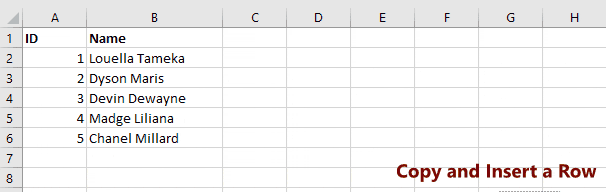




 Спасибо за посильную помощь, завтра далее ковырять буду
Спасибо за посильную помощь, завтра далее ковырять буду 




